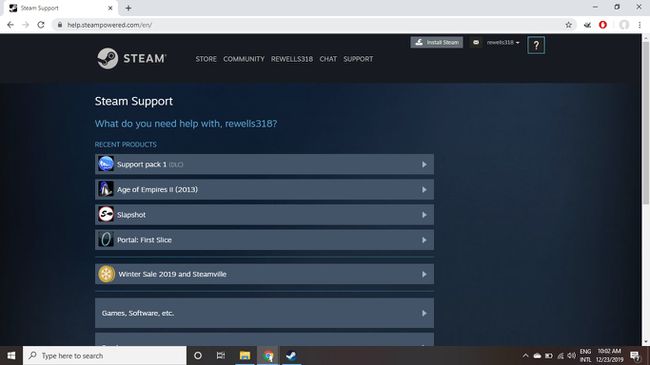Како инсталирати ДЛЦ на Стеам-у
Ако икада играте ПЦ игрице, вероватно ћете желети да знате како да их инсталирате Садржај за преузимање (ДЛЦ) на Стеам. Многе игре нуде ДЛЦ као куповине у апликацији, али такође можете купити ДЛЦ директно од Стеам-а или можете користити кључ производа купљен на другом месту.
Упутства у овом чланку се односе на Стеам десктоп клијент за Виндовс, Мац, и Линук.
ДЛЦ на Стеам-у
Садржај за преузимање је додатни садржај који играчи могу преузети након куповине игре. ДЛЦ може да садржи додатне нивое, нове функције и козметичке додатке као што су одећа ликова и скинови. Стеам сарађује са програмерима игара како би понудио ДЛЦ у својој онлине продавници.
Већина ДЛЦ купљених од Стеам-а се инсталира аутоматски, али неке игре захтевају да ДЛЦ буде ауторизован преко апликације треће стране. Друге игре захтевају верификациони код за активирање ДЛЦ-а.
Како преузети ДЛЦ на Стеам-у
Да бисте купили и инсталирали ДЛЦ директно из Стеам-а:
-
Покрените Стеам клијент и изаберите Библиотека.
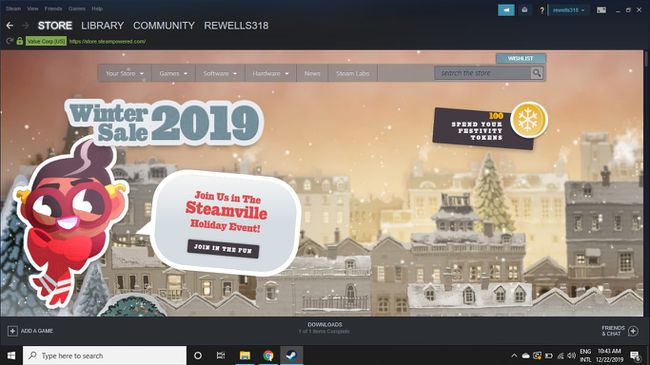
-
Изаберите своју игру у левој колони.

-
Изаберите Страница продавнице.

-
Померите се надоле и изаберите ДЛЦ под којим желите Садржај за ову игру.
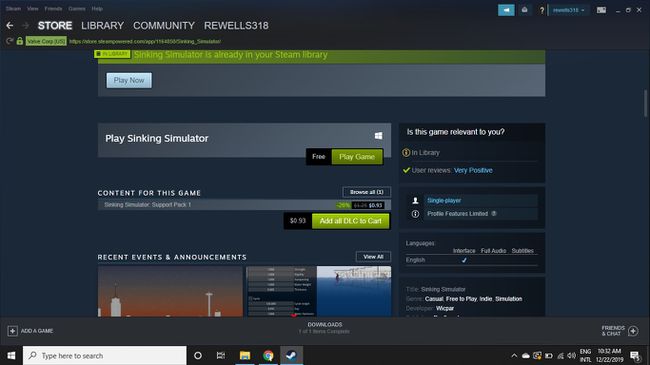
-
Завршите куповину, а затим изаберите Инсталирајте садржај на страници пријема.
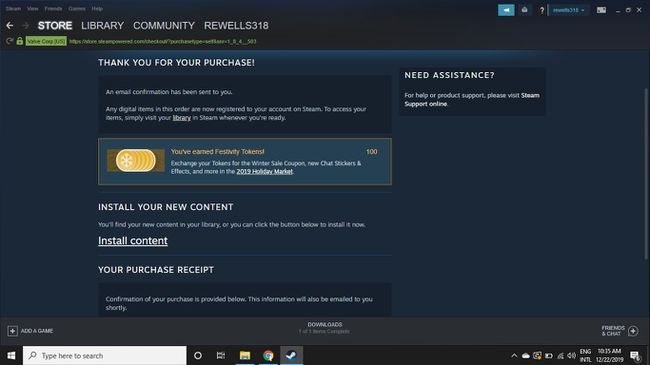
Како управљати ДЛЦ-ом на Стеам-у
Сада, када изаберете игру у својој библиотеци, видећете ДЛЦ одељак. Изаберите Управљај мојим ДЛЦ-ом да бисте омогућили или онемогућили свој додатни садржај.

Други начин да управљате својим ДЛЦ-ом у Стеам-у је да кликнете десним тастером миша на игру и изаберете Својства. У менију Својства изаберите ДЛЦ картицу да видите све инсталиране ДЛЦ за игру.
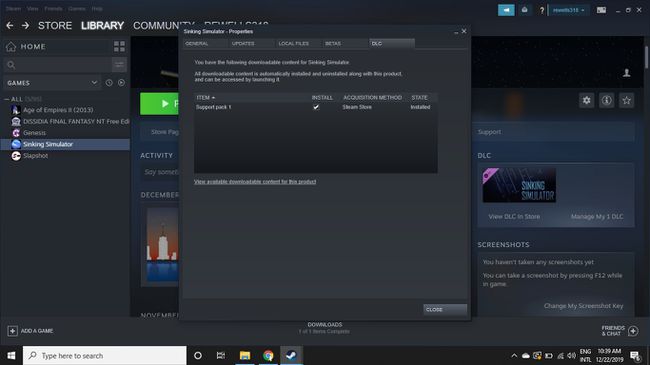
Како инсталирати ДЛЦ на Стеам са кључем производа
Стеам кључеви се могу купити од различитих добављача и функционишу као традиционални кључеви производа који долазе упаковани са физичким копијама игара. Ако купите игру са ДЛЦ-ом у продавници, кључ за ДЛЦ може бити одштампан на вашем примаоцу или на посебној картици која се налази у кутији игре. Понекад када купујете садржај од Стеам-а или других продаваца на мрежи, програмер ће вам послати е-поруку са кључем производа.
Чувајте се веб локација које нуде „бесплатне“ кључеве производа за Стеам. Такви сајтови често садрже злонамерних програма који могу прикупљати ваше приватне податке.
Да бисте активирали ДЛЦ на Стеам-у помоћу кључа:
-
Покрените Стеам клијент и изаберите Додајте игру у доњем левом углу, а затим изаберите Активирајте производ на Стеам-у у искачућем прозору.
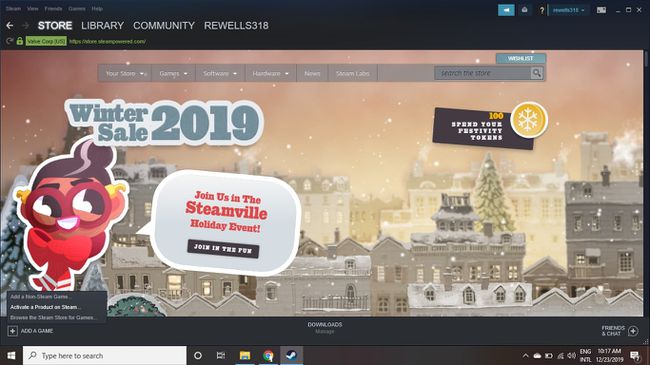
-
Изаберите Следећи, а затим прихватите Стеам претплатнички уговор.

-
Унесите кључ испод Шифра производа и изаберите Следећи да инсталирате садржај.
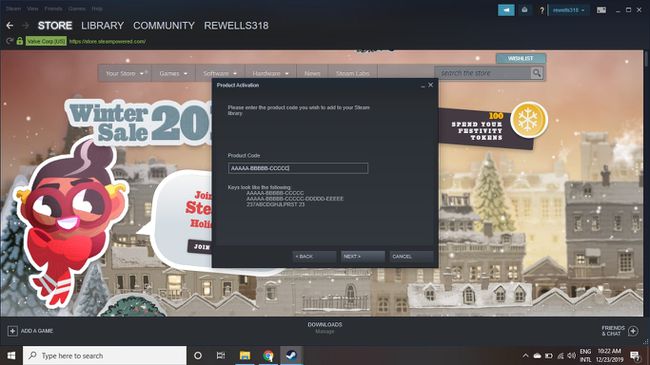
Како да решите проблеме са ДЛЦ-ом на Стеам-у
Ако ваш Стеам ДЛЦ није одмах инсталиран, проверите своју е-пошту да бисте били сигурни да нису потребни додатни кораци за активирање садржаја, а затим покушајте ове кораке по редоследу:
-
Проверите своја преузимања. Идите на страницу Преузимања да бисте видели да ли је преузимање још увек у току. Ако је преузимање заустављено или ако је инсталација била успешна, а ДЛЦ још увек не ради, пређите на следећи корак.
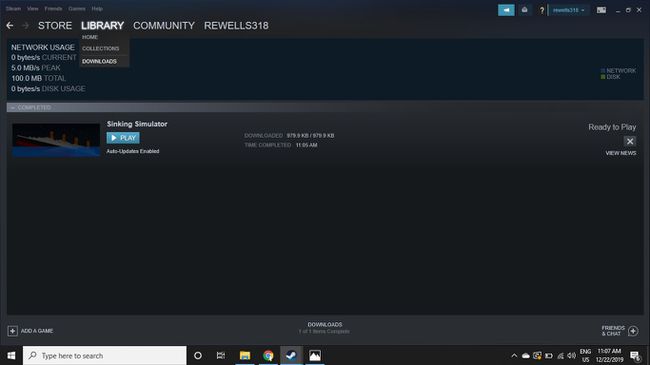
-
Поново покрените Стеам клијент. Изаберите Стеам > Изађи у горњем левом углу, а затим поново отворите програм.
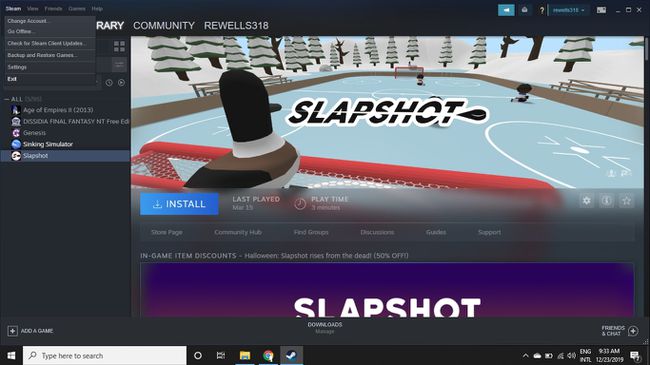
-
Поново се повежите са Стеам серверима. Изаберите своје корисничко име у горњем десном углу, а затим изаберите Одјавите се са налога. Стеам клијент ће се затворити, а ви морате да унесете своју лозинку да бисте се поново пријавили.
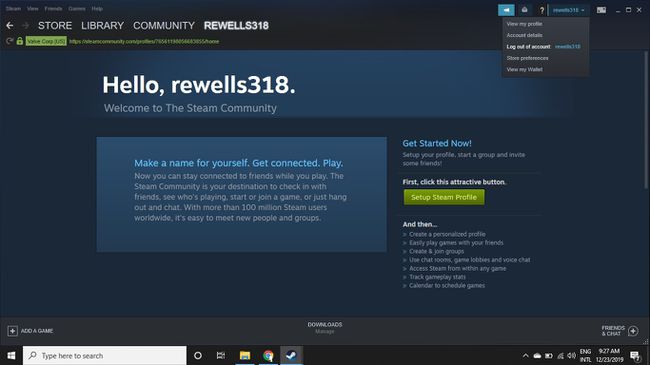
-
Поново покрените рачунар. Поновно покретање система често може да реши проблеме са инсталацијом софтвера.
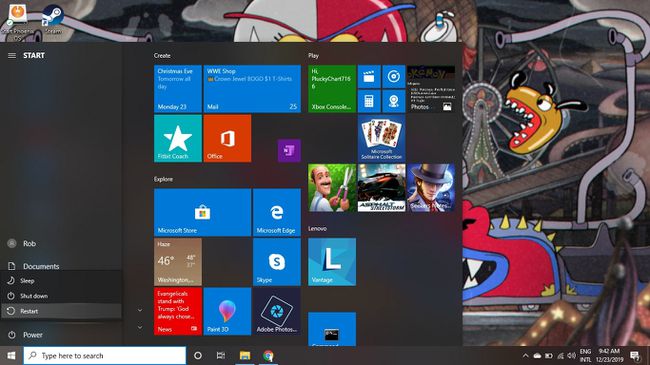
-
Потврдите датотеке игре. Отворите мени Својства за игру и изаберите Локалне датотеке картицу, а затим изаберите Проверите интегритет датотека игре. Стеам ће аутоматски поправити све датотеке којима је то потребно.
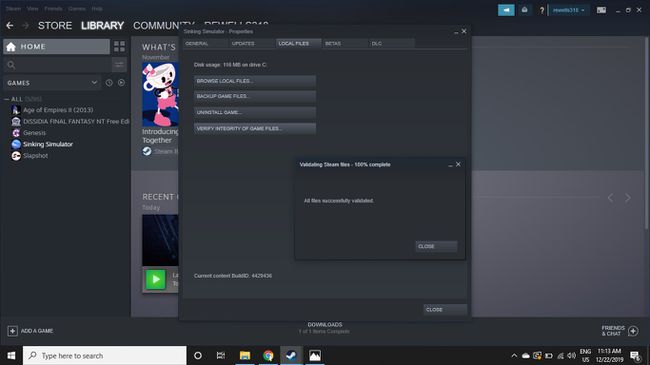
-
Проверите центар заједнице. Погледајте да ли је још неко пријавио сличне проблеме на страници заједнице игре. Ако јесте, вероватно ћете пронаћи предлоге како да решите проблем.
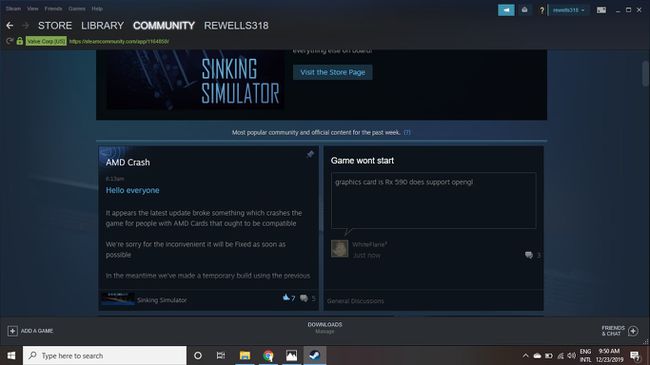
-
Чекај мало. Понекад су Стеам сервери преоптерећени, тако да само морате бити стрпљиви. Можете проверити СтеамСтатус веб-сајту да видите какав је саобраћај у вашем региону.
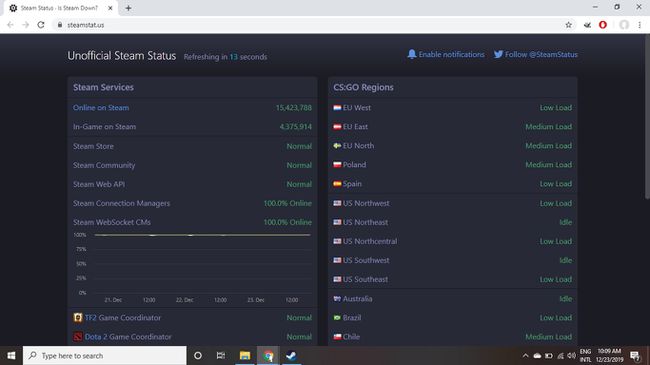
-
Пријавите проблем Стеам-у. Ако ваш ДЛЦ још увек не ради, посетите га Стеам-ова страница за корисничку подршку. Пријавите се на свој налог и изаберите садржај са којим имате проблема за даљу помоћ.